Video Player está diseñado para ofrecer una reproducción de vídeo perfecta en una amplia gama de formatos. Este software para ver cualquier película admite más de 1000 formatos de video y audio, incluidos MP4, AVI, MOV y más, lo que garantiza que puedas reproducir archivos de video sin problemas de compatibilidad. Con soporte para resoluciones HD, 4K, 5K e incluso 8K, se destaca como uno de los mejores reproductores de video disponibles.
Ahora puedes seguir los pasos a continuación para usar el reproductor de video y reproducir el video que te gusta.
Parte 1: Primeros pasos
Para comenzar, descargue e instale el reproductor de video en su computadora. Haga clic en el botón de descarga a continuación para obtenerlo para su PC con Windows.
Una vez instalado, inicie el software y vaya a la pestaña "Más herramientas". Localiza "Reproductor de vídeo" y haz clic para abrirlo.

Parte 2: Cómo reproducir vídeos con el mejor reproductor de vídeo
Paso 1: agrega un video y reproduce
Una vez que haya encontrado el reproductor de video, podrá abrirlo fácilmente y agregar un archivo de video para comenzar a verlo.
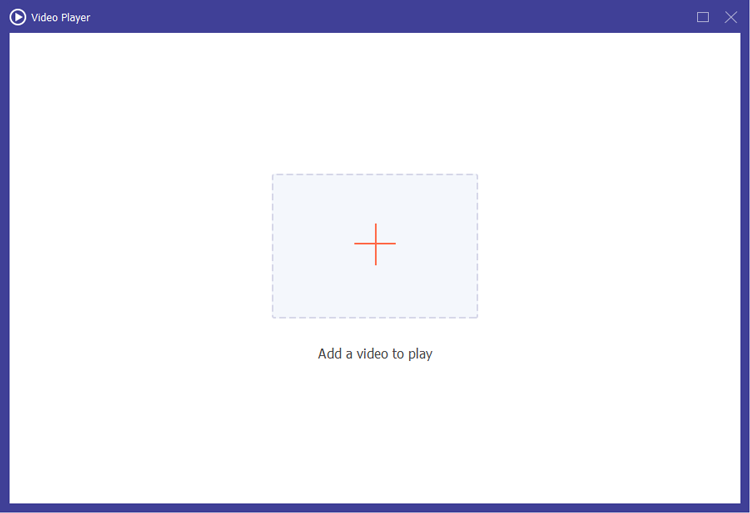
Paso 2: ajuste su video si es necesario
Una vez que su video esté cargado, puede utilizar los controles intuitivos en la parte inferior de la interfaz. Estas características le permiten:
- Reproducir o detener: controle la reproducción de su video fácilmente.
- Saltar hacia adelante o hacia atrás: mueva el video 5 segundos a la vez para una navegación precisa.
- Cambiar pistas de audio: cambie entre las pistas de audio disponibles para una experiencia personalizada.
- Ajuste la velocidad de reproducción: elija entre varias velocidades (2X, 1,5X, 1,25X, 1X, 0,75X, 0,5X, 0,25X, 0,125X) para adaptarse a sus preferencias de visualización.
- Modificar volumen: ajuste el volumen para mejorar su experiencia de audio.
- Editar subtítulos: personalice la configuración de los subtítulos para una mejor comprensión.
- Tome instantáneas: capture momentos de su video haciendo clic en el ícono de la cámara. Puede habilitar "Disparo continuo" para tomar varias instantáneas a la vez y elegir abrir la carpeta de destino automáticamente después de tomar una instantánea.
- Ingrese a pantalla completa: maximice su experiencia de visualización cambiando a pantalla completa.
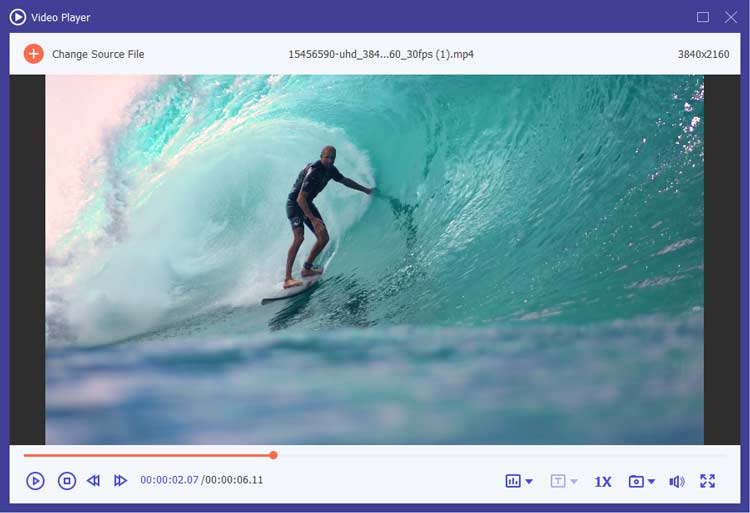
Con estas características, Video Player sirve como un reproductor de todos los formatos de video, lo que lo convierte en la opción ideal para cualquiera que busque reproducir archivos de video sin esfuerzo en dispositivos Windows o Android.
Conclusión
Video Player no es solo un visor de videos; Es un reproductor multimedia completo que admite todos los formatos, lo que lo convierte en imprescindible para cualquiera que disfrute viendo películas o vídeos en alta calidad. Ya sea que la esté usando en una PC con Windows, esta aplicación de reproducción de video garantiza una experiencia de visualización fluida y agradable.





























































